Створення відсічних контурів у InDesign Creative Suite 5
Досліджуйте, як створення контурів відсікання в Adobe InDesign CS5 допомагає у дизайні, дозволяючи блокувати певні ділянки зображення та обтікати їх текстом.
Для навігації в Adobe Bridge Creative Suite 5 скористайтеся панеллю «Папки» у верхньому лівому куті, щоб вибрати папку, яку потрібно переглянути. З подивом дивіться, як створюється попередній перегляд і автоматично замінює значок стандартного формату файлу.
Adobe Bridge може зайняти досить багато часу для створення попереднього перегляду під час першого використання, тому наберіться терпіння. Або виберіть Інструменти→Кеш→Побудувати та експортувати кеш, щоб зберегти ці дані, або виберіть Інструменти→Кеш→Очистити кеш, щоб звільнити місце для файлів.
Виберіть окремий файл, клацнувши його один раз (двічі відкриває), або виберіть кілька файлів, клацнувши Ctrl (Windows) або Cmd (Mac).
Ви можете вибрати один або кілька файлів
Перемістіть файли в інше місце, перетягнувши їх до папки на панелі папок у верхньому лівому куті. Використовуйте Bridge як центральну систему файлів. Використовуючи команди в меню «Файл», ви можете створювати нові папки, видаляти чи переміщувати файли чи групи файлів.
Прочитайте метадані на панелі метаданих у нижньому правому куті. Метадані містять важливу інформацію, таку як камера, спалах і F-stop.
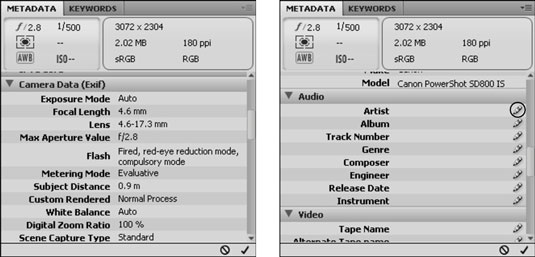
Введіть власні метадані для будь-якого переліченого елемента, натиснувши значок олівця праворуч.
Використовуйте панель «Ключові слова», щоб ввести власні ключові слова, які допоможуть вам знайти зображення пізніше.
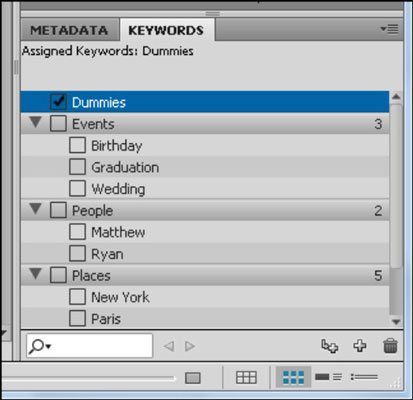
Виберіть «Редагувати»→ «Знайти» або скористайтеся панеллю «Фільтр», щоб знайти ваші файли в Bridge, ввівши такі критерії, як ключові слова, опис, дата створення тощо.
Створюйте стеки зображень. Ви можете вибрати багато файлів у Bridge, утримуючи клавішу Ctrl (Windows) або Cmd (Mac) і клацнувши кілька файлів. Потім ви можете вибрати Стеки→ Групувати як стек або скористатися комбінацією клавіш Ctrl+G (Windows) або Cmd+G (Mac). Він об’єднує зображення в одну компактну мініатюру.
Кількість зображень у стопці відображається у верхньому лівому куті стопки зображень. Щоб знову відкрити стос, клацніть номер стека; щоб закрити стос, ще раз клацніть номер стопки. Якщо вам більше не потрібний стек, ви можете вибрати Стеки→Розгрупувати зі стека або скористатися комбінацією клавіш Ctrl+Shift+G (Windows) або Cmd+Shift+G (Mac).
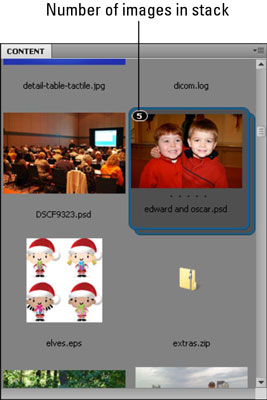
Перевірте в меню «Інструменти» спеціальні інструменти, такі як Photomerge (об’єднання панорамних зображень), Live Trace (трасування зображень у вигляді векторних зображень) і PDF Presentation.
Досліджуйте, як створення контурів відсікання в Adobe InDesign CS5 допомагає у дизайні, дозволяючи блокувати певні ділянки зображення та обтікати їх текстом.
Створення тіні в Adobe Illustrator CS6 — швидкий та простий спосіб додати розмірність та елегантність ілюстрації. Дізнайтеся, як правильно налаштувати тінь для ваших об’єктів.
Дізнайтеся, як застосувати прозорість до SVG-графіки в Illustrator. Дізнайтеся, як виводити SVG із прозорим фоном та застосовувати ефекти прозорості.
Після імпортування зображень у Adobe XD у вас не буде великого контролю за редагуванням, але ви можете змінювати розмір і обертати зображення, як і будь-яку іншу форму. Ви також можете легко округлити кути імпортованого зображення за допомогою кутових віджетів. Маскування зображень Визначаючи закриту форму […]
Коли у вашому проекті Adobe XD є текст, ви можете почати змінювати властивості тексту. Ці властивості включають сімейство шрифтів, розмір шрифту, вагу шрифту, вирівнювання, інтервал між символами (кернінг і відстеження), інтервал між рядками (провідний), заливку, межу (обведення), тінь (тінь) і розмиття фону. Тож давайте розглянемо, як ці властивості застосовуються. Про читабельність і шрифт […]
Як і в Adobe Illustrator, монтажні області Photoshop надають можливість створювати окремі сторінки або екрани в одному документі. Це може бути особливо корисно, якщо ви створюєте екрани для мобільного додатка або невеликої брошури. Ви можете розглядати монтажну область як особливий тип групи шарів, створеної за допомогою панелі «Шари». Його […]
Багато інструментів, які ви знайдете на панелі інструментів InDesign, використовуються для малювання ліній і фігур на сторінці, тому у вас є кілька різних способів створення цікавих малюнків для своїх публікацій. Ви можете створювати будь-що, від простих фігур до складних малюнків всередині InDesign, замість того, щоб використовувати програму для малювання, як-от […]
Загортання тексту в Adobe Illustrator CC — це не те саме, що упаковувати подарунок — це простіше! Обтікання текстом змушує текст обтікати графіку, як показано на цьому малюнку. Ця функція може додати трохи творчості до будь-якого твору. Графіка змушує текст обертатися навколо нього. Спочатку створіть […]
При розробці дизайну в Adobe Illustrator CC вам часто потрібно, щоб фігура була точного розміру (наприклад, 2 x 3 дюйми). Після того, як ви створите фігуру, найкращий спосіб змінити її розмір до точних розмірів — використовувати панель «Трансформувати», показану на цьому малюнку. Виберіть об’єкт, а потім виберіть «Вікно→ Трансформувати до […]
Ви можете використовувати InDesign для створення та зміни графіки QR-коду. QR-коди – це форма штрих-коду, яка може зберігати таку інформацію, як слова, числа, URL-адреси або інші форми даних. Користувач сканує QR-код за допомогою камери та програмного забезпечення на пристрої, наприклад смартфоні, і програмне забезпечення використовує […]







